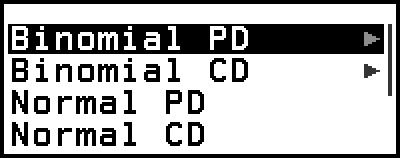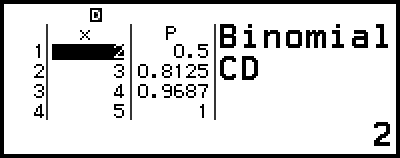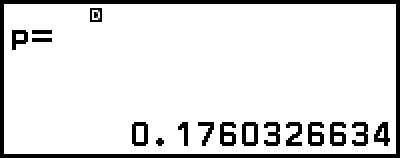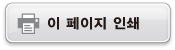분포 계산
Distribution 앱에서 분포 계산 종류를 선택하고 다양한 매개변수를 입력하여 확률 값을 얻을 수 있습니다.* 실행 가능한 분포 계산 종류는 아래 표와 같습니다.
| 분포 계산 종류 | 메뉴 항목 |
|---|---|
| 2항 확률 | Binomial PD |
| 2항 누적 확률 | Binomial CD |
| 정규 확률 밀도 | Normal PD |
| 정규 누적 확률 | Normal CD |
| 역정규 누적 확률* | Inverse Normal |
| 푸아송 확률 | Poisson PD |
| 푸아송 누적 확률 | Poisson CD |
* “Inverse Normal”은 확률 값(Area)에서 데이터 값(xInv)을 결정하기 위해 역계산을 수행합니다.
분포 계산을 수행하기 위한 일반 절차
예: N(시도 횟수) = 5 및 p(성공 확률) = 0.5일 때 x 데이터 {2, 3, 4, 5}에 대한 2항 누적 확률 계산하기
1. 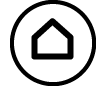 키를 누르고 Distribution 앱 아이콘을 선택한 다음
키를 누르고 Distribution 앱 아이콘을 선택한 다음  키를 누릅니다.
키를 누릅니다.
그러면 분포 계산 종류 메뉴가 표시됩니다.
2. 메뉴에서 분포 계산 종류를 선택합니다.
여기에서 2항 누적 확률을 계산하려고 합니다. [Binomial CD]를 선택한 후  키를 누릅니다.
키를 누릅니다.
3. 나타나는 메뉴에서 데이터(x) 입력 방식을 선택합니다.
[List] ... 여러 x-데이터 항목을 동시에 입력하려면 선택합니다. 이 메뉴 항목을 선택하면 목록 화면이 나타납니다.
[Variable] ... 단일 x-데이터 항목을 입력하려면 선택합니다. 이 메뉴 항목을 선택하면 매개변수 입력 화면이 나타납니다.
여기서 여러 개의 x-데이터 항목을 동시에 입력하려면 [List]를 선택한 다음  키를 누릅니다.
키를 누릅니다.
4. 목록 화면에서x 데이터 {2, 3, 4, 5}를 입력합니다.
- 2
 3
3 4
4 5
5
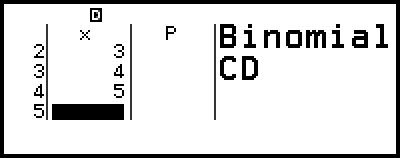
5.  키를 누릅니다.
키를 누릅니다.
Binomial CD 매개변수 입력 화면이 표시됩니다.
6. 매개변수에 대한 값을 입력합니다(N = 5, p = 0.5).
- 5
 0
0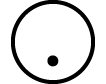 5
5
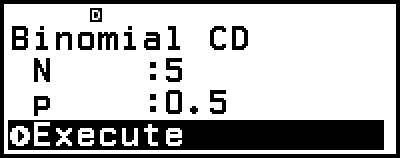
데이터 입력이 필요한 매개변수는 이 절차의 2단계에서 선택한 계산 종류에 따라 다릅니다. 자세한 내용은 “매개변수 목록”을 참조하십시오.
7. 모든 변수에 대한 값을 입력한 후 [Execute]를 선택한 후  키를 누릅니다.
키를 누릅니다.
그러면 계산 결과 화면을 표시합니다.
3단계에서 [List]를 선택한 경우 목록 화면에 계산 결과(P열)가 나타납니다. 자세한 내용은 “목록 화면”을 참조하십시오.
계산 결과가 표시된 상태에서 목록 화면에서 편집 조작(“목록 화면 내용 편집하기” 참조)을 수행하면 모든 계산 결과가 지워집니다. 목록은 이 절차의 4단계(목록 화면 데이터 입력 완료)의 상태로 돌아갑니다.
입력 값이 허용 범위를 벗어나면 에러 메시지가 나타납니다. 해당 데이터에 대한 입력 값이 허용 범위를 벗어나면 계산 결과 화면의 P열에 “ERROR”가 표시됩니다.
계산 결과 화면이 표시된 상태에서  키를 누르면 매개변수 입력 화면으로 돌아갑니다.
키를 누르면 매개변수 입력 화면으로 돌아갑니다.
주의
위의 2단계에서 Normal PD, Normal CD 또는 Inverse Normal을 선택했다면 데이터(x) 입력 방식은 항상 “Variable”(단일 x-데이터 항목 입력)입니다. 이 때문에 3단계의 메뉴는 현재 표시되지 않습니다.
데이터(x) 입력 방식이 “Variable”인 경우 계산 결과는 Ans 메모리에 저장됩니다.
분포 계산 정확도는 최대 6자리의 유효 자릿수입니다.
매개변수 목록
아래 목록은 매개변수 입력 화면에 나타나는 기호의 의미를 나타냅니다.
Binomial PD, Binomial CD
x … 데이터
N … 시도 횟수
p … 성공 확률(0 ≤ p ≤ 1)
Normal PD
x … 데이터
μ … 모평균
σ … 모표준 편차(σ > 0)
Normal CD
Lower … 최소 경계값
Upper … 최대 경계값
μ … 모평균
σ … 모표준 편차(σ > 0)
Inverse Normal
Area … 확률값(0 ≤ Area ≤ 1)
μ … 모평균
σ … 모표준 편차(σ > 0)
(꼬리 설정은 항상 왼쪽입니다.)
Poisson PD, Poisson CD
x … 데이터
λ … 평균
주의
각 매개변수 이름에 마지막으로 입력된 값은 입력되는 입력 화면과 상관없이 유지됩니다. 예를 들어 Binomial PD 매개변수 입력 화면에서 N 값을 입력하면 Binomial CD 매개변수 입력 화면에서도 N 값이 변경됩니다.
각 매개변수에 대해 입력한 값은 다음 작업 중 하나를 실행하지 않는 한 유지됩니다: 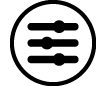 – [Reset] > [Settings & Data] 또는
– [Reset] > [Settings & Data] 또는 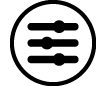 – [Reset] > [Initialize All].
– [Reset] > [Initialize All].
목록 화면
목록 화면을 사용하여 최대 45개의 x-데이터 항목을 입력할 수 있습니다. 계산 결과도 목록 화면에 표시됩니다.
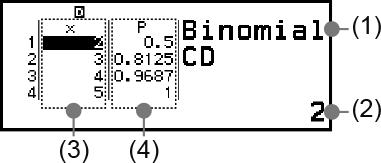
(1) 분포 계산 종류
(2) 현재 커서 위치의 값
(3) 데이터(x)
(4) 계산 결과(P)
주의
목록 화면에서 셀의 값을 변수에 저장할 수 있습니다. 예를 들어 위의 화면이 표시된 상태에서 다음 조작을 수행하면 변수 A에 1을 저장합니다: 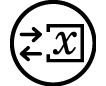 – [A=] > [Store]. 변수에 대한 자세한 내용은 “변수(A, B, C, D, E, F, x, y, z)”를 참조하십시오.
– [A=] > [Store]. 변수에 대한 자세한 내용은 “변수(A, B, C, D, E, F, x, y, z)”를 참조하십시오.
아래 작업 중 하나를 수행하면 목록 화면에 입력된 모든 x-데이터가 삭제됩니다.
- HOME 화면으로 돌아가서 다른 계산기 앱 실행
- [Delete All] 실행(“모든 목록 화면 내용을 삭제하기” 참조)
- 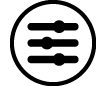 – [Reset] > [Settings & Data] 또는
– [Reset] > [Settings & Data] 또는 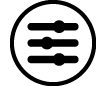 – [Reset] > [Initialize All] 실행
– [Reset] > [Initialize All] 실행
목록 화면 내용 편집하기
셀의 x 데이터를 변경하기
목록 화면에서 변경할 데이터가 포함된 셀로 커서를 이동하고 새로운 데이터를 입력한 후  키를 누릅니다.
키를 누릅니다.
행 삭제하기
목록 화면에서 삭제할 행으로 커서를 이동한 후 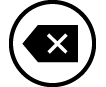 키를 누릅니다.
키를 누릅니다.
행 삽입하기
1. 목록 화면에서 삽입할 행의 아래가 될 행으로 커서를 이동합니다.
2. 다음과 같은 조작을 수행하십시오:  – [Edit] > [Insert Row].
– [Edit] > [Insert Row].
초기 설정값으로 입력이 0인 행을 삽입합니다.
3. 데이터를 입력합니다.
모든 목록 화면 내용을 삭제하기
목록 화면에서 다음 조작을 수행합니다:  – [Edit] > [Delete All].
– [Edit] > [Delete All].
계산 예
x = 36, μ = 35, σ = 2일 때 정규 확률 밀도를 계산하기
1. 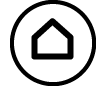 키를 누르고 Distribution 앱 아이콘을 선택한 다음
키를 누르고 Distribution 앱 아이콘을 선택한 다음  키를 누릅니다.
키를 누릅니다.
2. 표시되는 분포 계산 종류 메뉴에서 [Normal PD]를 선택한 후  키를 누릅니다.
키를 누릅니다.
그러면 Normal PD 매개변수 입력 화면이 표시됩니다.
3. 매개변수에 대한 값을 입력합니다(x = 36, μ = 35, σ = 2).
- 36
 35
35 2
2
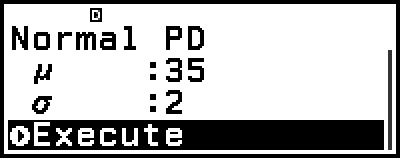
4.  키를 누릅니다.
키를 누릅니다.
 키를 다시 누르거나
키를 다시 누르거나  또는
또는  키를 누르면 이 절차의 3단계의 매개변수 입력 화면으로 돌아갑니다.
키를 누르면 이 절차의 3단계의 매개변수 입력 화면으로 돌아갑니다.
현재 표시된 계산 결과를 변수에 저장할 수 있습니다. 예를 들어 4단계의 화면이 위에 표시된 상태에서 다음 조작을 수행하면 계산 결과를 변수 A에 저장합니다: 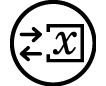 – [A=] > [Store]. 변수에 대한 자세한 내용은 “변수(A, B, C, D, E, F, x, y, z)”를 참조하십시오.
– [A=] > [Store]. 변수에 대한 자세한 내용은 “변수(A, B, C, D, E, F, x, y, z)”를 참조하십시오.